ஐபாட் என்பது ஒரு தயாரிப்பு, அதன் பயன்பாட்டின் காரணமாக, பொதுவாக நமக்குத் தெரியாத நல்ல எண்ணிக்கையிலான குணாதிசயங்களைக் கொண்டுள்ளது, மேலும் இப்போது ஐபாடோஸின் வருகையுடன், இது ஒரு சில செயல்பாடுகளை உள்ளடக்கியது, இது மேகோஸுடன் இன்னும் நெருக்கமாக கொண்டு வந்து அதை உருவாக்குகிறது மிகவும் உற்பத்தி உறுப்பு. எவ்வாறாயினும், எந்தவொரு தளத்தையும் போலவே, அதில் உள்ள அனைத்து குறுக்குவழிகளும் நமக்குத் தெரியாவிட்டால், அதன் திறன்களை நாம் அதிகம் பயன்படுத்த முடியாது. இன்று நாங்கள் உங்களை அழைத்து வருவது உங்கள் ஐபாடிலிருந்து அதிகமானவற்றைப் பெறவும், நீங்கள் விரைவாகச் செய்யக்கூடிய அனைத்தையும் கண்டறியவும் அனுமதிக்கும் தொடர் தந்திரங்கள்.
ஒரே நேரத்தில் பல கோப்புகளைத் தேர்ந்தெடுத்து நகர்த்தவும்
ஐபாடோஸுடன் மற்றவற்றுடன் நாங்கள் கோப்புகளைத் தேர்ந்தெடுத்து அவற்றை பயன்பாடுகள் மற்றும் இருப்பிடங்களுக்கு இடையில் எளிதாக இழுக்கலாம், இது பல அனுபவம் வாய்ந்த ஐபாட் பயனர்கள் கோரிய ஒன்று, ஐபாட்டை அதிக உற்பத்தி செய்யும் பொருளாக மாற்ற ஆப்பிள் அதை தங்கள் தேடலில் சேர்க்க ஒப்புக்கொண்டது. நாங்கள் சொல்வது போல், நீங்கள் ஒரே நேரத்தில் ஒரு சில நல்ல கோப்புகளைத் தேர்ந்தெடுத்து எந்த சிக்கலும் இல்லாமல் அவற்றை நேரடியாக அவற்றின் புதிய இடத்திற்கு இழுக்கலாம்.
திரையின் மேல் வலதுபுறத்தில் உள்ள பொத்தானைப் பயன்படுத்தி இந்த கோப்புகளைத் தேர்ந்தெடுக்க வேண்டும், நீங்கள் எந்தவொரு பயன்பாட்டையும் நகர்த்துவது போல் கோப்பை நகர்த்த நீட்டிக்கப்பட்ட பத்திரிகை செய்தால், அது ஒரே நேரத்தில் அதன் புதிய இடத்திற்கு நகரும்.
பிளவுத் திரையில் இரண்டு பயன்பாடுகளைக் காண்க
IOS ஐ விட ஐபாடோஸின் சிறந்த நன்மை பல்பணி, இதற்காக ஒரே நேரத்தில் திறக்க இரண்டு பயன்பாடுகளைத் தேர்ந்தெடுத்து திரையை மூன்று பகுதிகளாக சரிசெய்யலாம், ஒவ்வொரு பயன்பாட்டிற்கும் நாம் ஒதுக்கும் அளவை விகிதாசாரமாக ஒதுக்க முடியும்.
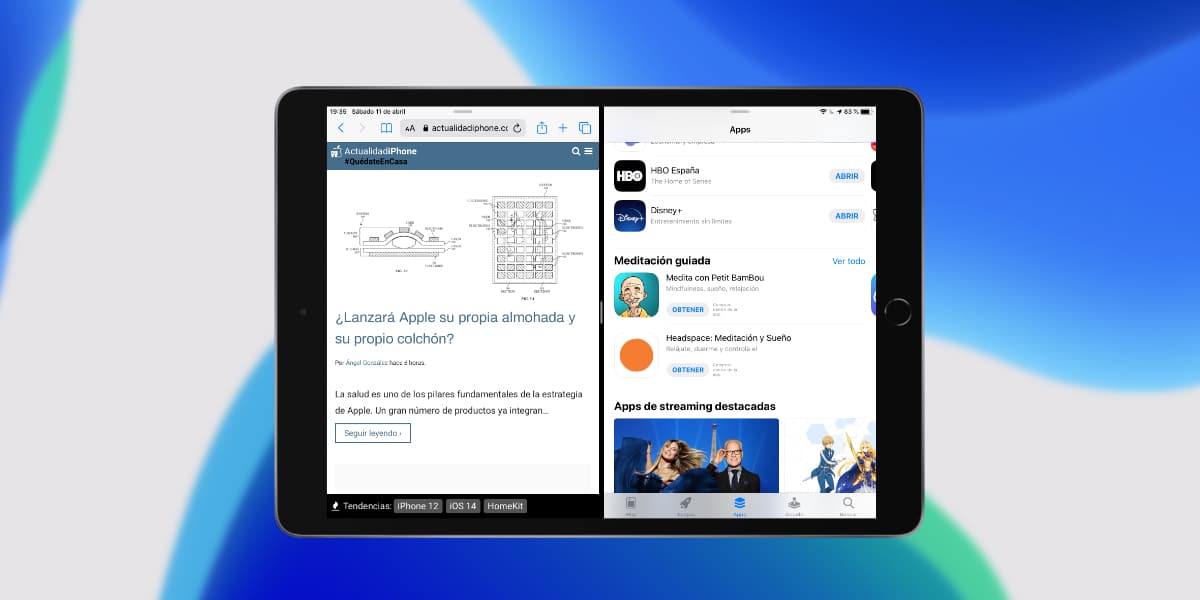
இதற்காக நாம் ஒரு விண்ணப்பத்தை மட்டுமே திறக்க வேண்டும், கீழ் கப்பல்துறைக்குச் சென்று, ஸ்பிளிட் வியூவில் திறக்க விரும்பும் பயன்பாட்டைத் தேர்ந்தெடுக்கவும், அதை நீண்ட நேரம் அழுத்தி திரையின் இடது அல்லது வலது பக்கமாக நெகிழ். இது இரண்டு பகுதிகளாகப் பிரிக்கப்படும் மற்றும் ஒதுக்கப்பட்ட ஒவ்வொரு பகுதியின் அளவையும் விரைவாக சரிசெய்ய அனுமதிக்கும்.
ஐபாடில் உரையைத் தேர்ந்தெடுப்பது
3 டி டச் அல்லது ஹாப்டிக் டச் இன் ஒரு நன்மை என்னவென்றால், அவை உரையை எளிதில் தேர்ந்தெடுக்க அனுமதிக்கின்றன, உரையை விரைவாகவும் எளிதாகவும் மாற்றவும், நீக்கவும் அல்லது சரிசெய்யவும் கடிதங்களுக்கும் சொற்களுக்கும் இடையில் செல்லலாம், அந்த செயல்பாடு ஐபாடில் உள்ளதா?
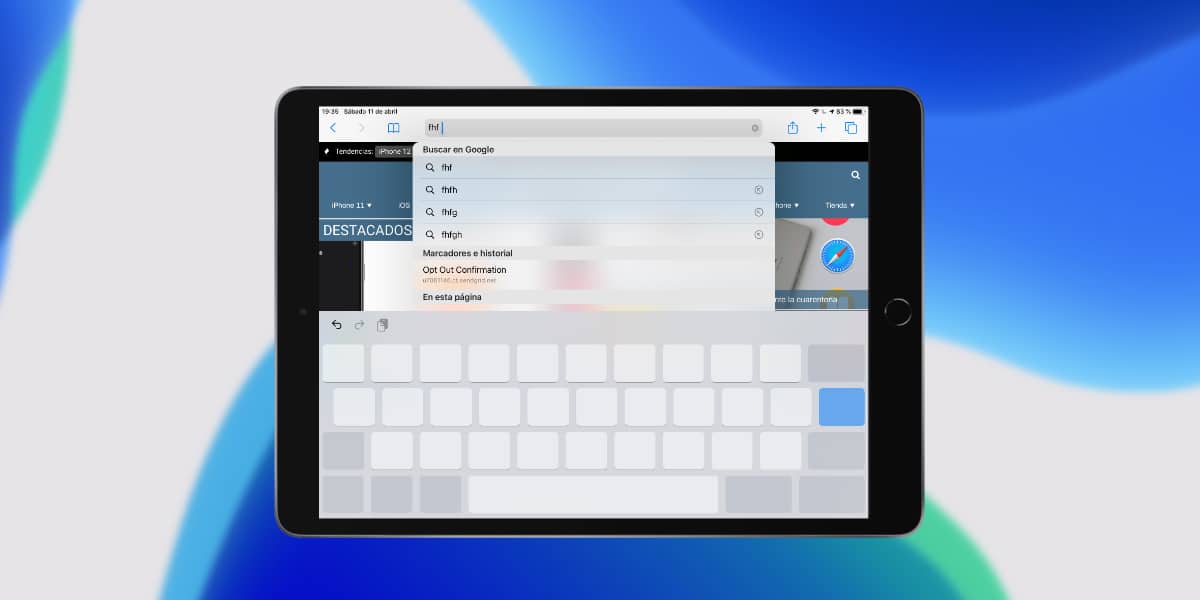
ஆம், ஐபாடில் துல்லியமாக உரையைத் தேர்ந்தெடுக்கலாம், இதற்காக நாம் ஐபாட் விசைப்பலகையில் இரண்டு விரல்களால் மட்டுமே அழுத்த வேண்டும் மேலும் இது ஐபோனில் விரைவாகவும் எளிதாகவும் நகர்த்துவதை அனுமதிக்கும், இது சந்தேகத்திற்கு இடமின்றி எழுதும் போது நம்மை அதிக உற்பத்தி செய்யும்.
ஸ்லைடு ஓவர் - ஐபாடில் மிதக்கும் பயன்பாடு
ஸ்ப்ளிட் வியூவுடன் பல பயன்பாடுகளுக்கு இடையில் திரையைப் பிரிக்க விரும்பவில்லை என்றால், சில வினாடிகளுக்கு மட்டுமே ஒரு பயன்பாட்டைப் பயன்படுத்த விரும்புகிறோம், விரைவாக அதை அகற்றலாம் ஐபாடோஸில் ஆப்பிள் எங்களுக்கு ஒரு தீர்வையும் கொண்டுள்ளது.

மிதக்கும் திரையில் எந்தவொரு இணக்கமான பயன்பாட்டையும் திறக்க ஸ்லைடு ஓவர் அனுமதிக்கிறது எங்களுக்குப் பின்னால் உள்ள உள்ளடக்கத்தை இழக்காமல் அதை முழுமையாகச் செயல்படுத்தலாம், எடுத்துக்காட்டாக, உரையைத் திருத்தும்போது ஒரு பயன்பாட்டைப் பதிவிறக்குவதற்கு ஒரு சிறிய வழியில் ஆப் ஸ்டோரைத் திறந்து பின்னர் அதை மூடலாம், இதற்காக நாங்கள் கப்பல்துறைக்கு அழைக்கிறோம், நாங்கள் விரும்பும் பயன்பாட்டைத் தேர்ந்தெடுத்து திரையின் ஒரு முனையில் எறிவதை விட அதை திரையில் எங்கும் விட்டு விடுங்கள். ஸ்லைடு ஓவர் ஸ்ப்ளிட் வியூவுடன் முழுமையாக ஒத்துப்போகும், எனவே ஒரே நேரத்தில் மூன்று பயன்பாடுகள் வரை இருக்கலாம்.
ICloud இயக்கக கோப்புறைகளைப் பகிரவும்
மேகக்கணி சேமிப்பு Apple இது அதன் பல பயனர்களால் பரவலாகப் பயன்படுத்தப்படுகிறது, மேலும் நாம் அனைவரும் 5 ஜிபி இலவசமாக வைத்திருக்கிறோம். கோப்புறை பகிர்வு செயல்பாடு குறிப்பாக உற்பத்தி ஆகும், இது சில காரணங்களால் iOS இல் நிறைய பின்தங்கியிருக்கிறது.
ICloud கோப்புறையைப் பகிர நாங்கள் கோப்புகள் பயன்பாட்டிற்குச் சென்று, அதைத் தேர்ந்தெடுத்து, சூழல் மெனுவை அழுத்தவும் பங்கு அது ஒத்துழைப்பாக மாறும், எல்லா மாற்றங்களையும் விரைவாக புதுப்பிக்கும்.
ஐபாட் விசைப்பலகை தந்திரங்கள்
ஐபாட் விசைப்பலகையில் தட்டச்சு செய்வது சில நேரங்களில் ஒரு தொந்தரவாகும், குறிப்பாக கிடைமட்டமாக இப்போது ஒரு நிலையான அளவு 10,2 அங்குலங்கள். இருப்பினும், ஐபாடோஸ் ஒரு விசைப்பலகை திறனை மட்டுமே கொண்டுள்ளது என்று நீங்கள் நினைத்தால் நீங்கள் தவறு செய்கிறீர்கள். கீழ் வலதுபுறத்தில் விசைப்பலகை ஐகானைக் கொண்ட பொத்தானைக் கிளிக் செய்தால், இந்த விருப்பங்களை நீங்கள் தேர்வு செய்யலாம்:

- விசைப்பலகை பிரிக்கவும்: திரையின் ஒவ்வொரு பக்கத்திலும் இரண்டு சிறிய விசைப்பலகைகள் ஒரு கையால் எழுத வேண்டும்.
- மிதக்கும்: ஐபோனின் அளவு சிறிய மிதக்கும் விசைப்பலகை, விசைகளை அழுத்தாமல் «ஸ்வைப்» செயல்பாட்டைப் பயன்படுத்தி தட்டச்சு செய்ய அனுமதிக்கும்.
விரைவான உருள் பட்டி
வலைப்பக்கத்தில் ஸ்க்ரோலிங் செய்வதில் சோர்வாக இருக்கிறதா? நீங்கள் தேடுவது ஒரு PDF ஐபாடோஸின் 233 ஆம் பக்கத்தை விரைவாக அணுகுவதே உங்களுக்கு ஒரு தீர்வைக் கொண்டுள்ளது, மேலும் பலருக்கு இது தெரியாது என்றாலும், எங்களிடம் ஒன்று உள்ளது விரைவான உருள் பட்டி.

நீங்கள் உருட்டும் போது திரையின் வலது பக்கத்தில் ஒரு சிறிய பட்டியைக் காணலாம், சரி, நீங்கள் அதை அழுத்தியிருந்தால், திரையில் வழக்கமான சுருள் மூலம் உங்களை விட விரைவாக கீழே அல்லது மிக வேகமாக செல்ல முடியும், நீங்கள் என்ன நினைக்கிறீர்கள்?
எளிதாக நகலெடுத்து ஒட்டுவதற்கான சைகைகள்
உங்களுக்குத் தெரியாத மற்றொரு தந்திரம் என்னவென்றால், எந்தவொரு பயன்பாட்டிலும் நீங்கள் விரைவாக நகலெடுக்கலாம், ஒட்டலாம் மற்றும் வெட்டலாம் சில எளிய சைகைகளுடன் கோப்பு மேலாண்மை நாங்கள் உங்களை அடுத்ததாக விட்டுவிடுகிறோம்:
- நகல்: ஒரு கோப்பில் மூன்று விரல்களால் கிள்ளுங்கள்
- ஒட்டு: ஒரு இடத்தில் மூன்று விரல்களால் பெரிதாக்கவும்
- வெட்டு: மேற்கூறிய நகல் சைகையை ஒரு வரிசையில் இரண்டு முறை செய்யுங்கள்
விசைப்பலகையில் காட்டப்படும் குறுக்குவழிகளை இனி பயன்படுத்த வேண்டியதில்லை, நீங்கள் 12,9 அங்குல ஐபாட் புரோவைப் பயன்படுத்தாவிட்டால் சிறிய விரல்கள் இருந்தால் இது மிகவும் பயனுள்ளதாக இருக்கும்.
முகப்புத் திரையைத் திருத்தவும்
ஐபாட் ஓஎஸ் மேகோஸ் போல மேலும் மேலும் தெரிகிறது அந்த காரணத்திற்காக ஸ்பிரிங்போர்டில் சில பொருட்களை சரிசெய்யும் வாய்ப்பும் உள்ளது. இதற்கு கிடைமட்ட வடிவத்தில் நாம் இடமிருந்து வலமாக சரிய வேண்டியது அவசியம்.
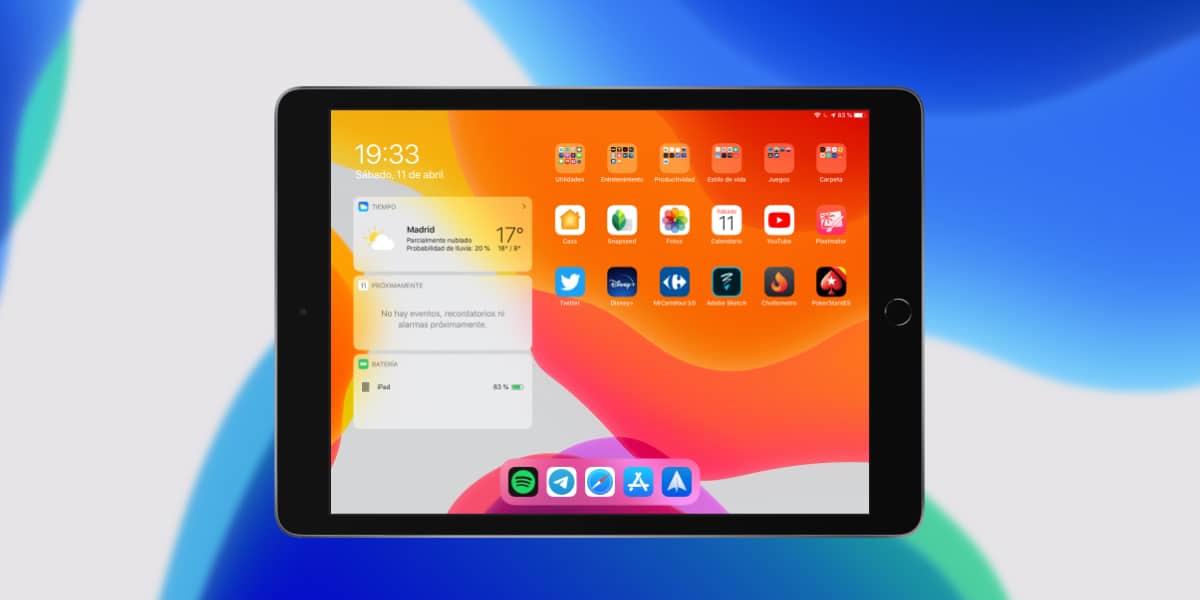
இன் மெனுவில் சாளரங்களைத் திருத்துக இது ஐபாட்டின் முகப்புத் திரையில் அமைக்க எங்களை அனுமதிக்கும், மேலும் இது உங்கள் தகவல்களை எல்லா நேரங்களிலும் விரைவாகவும் அணுக அனுமதிக்கும்.
